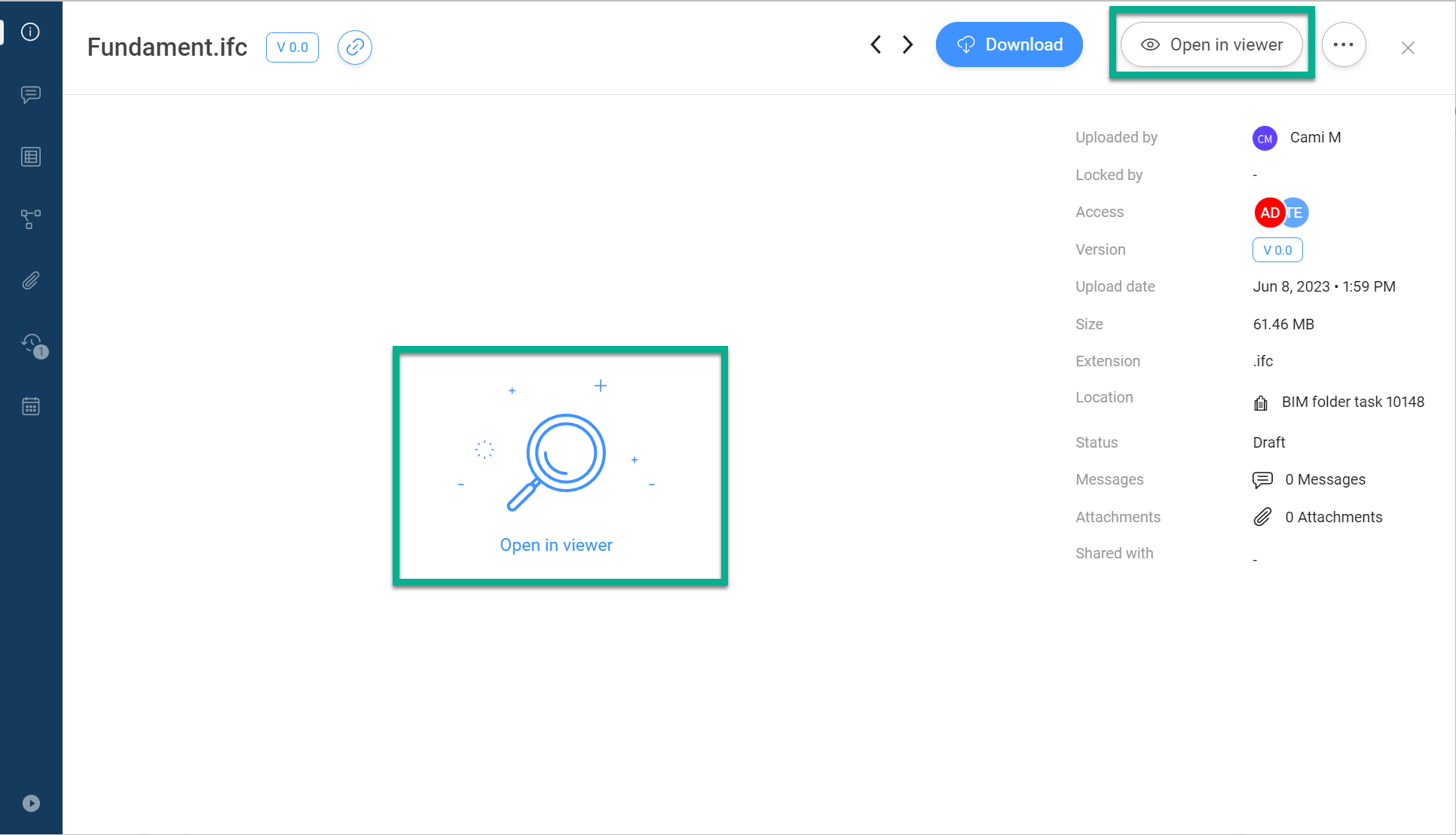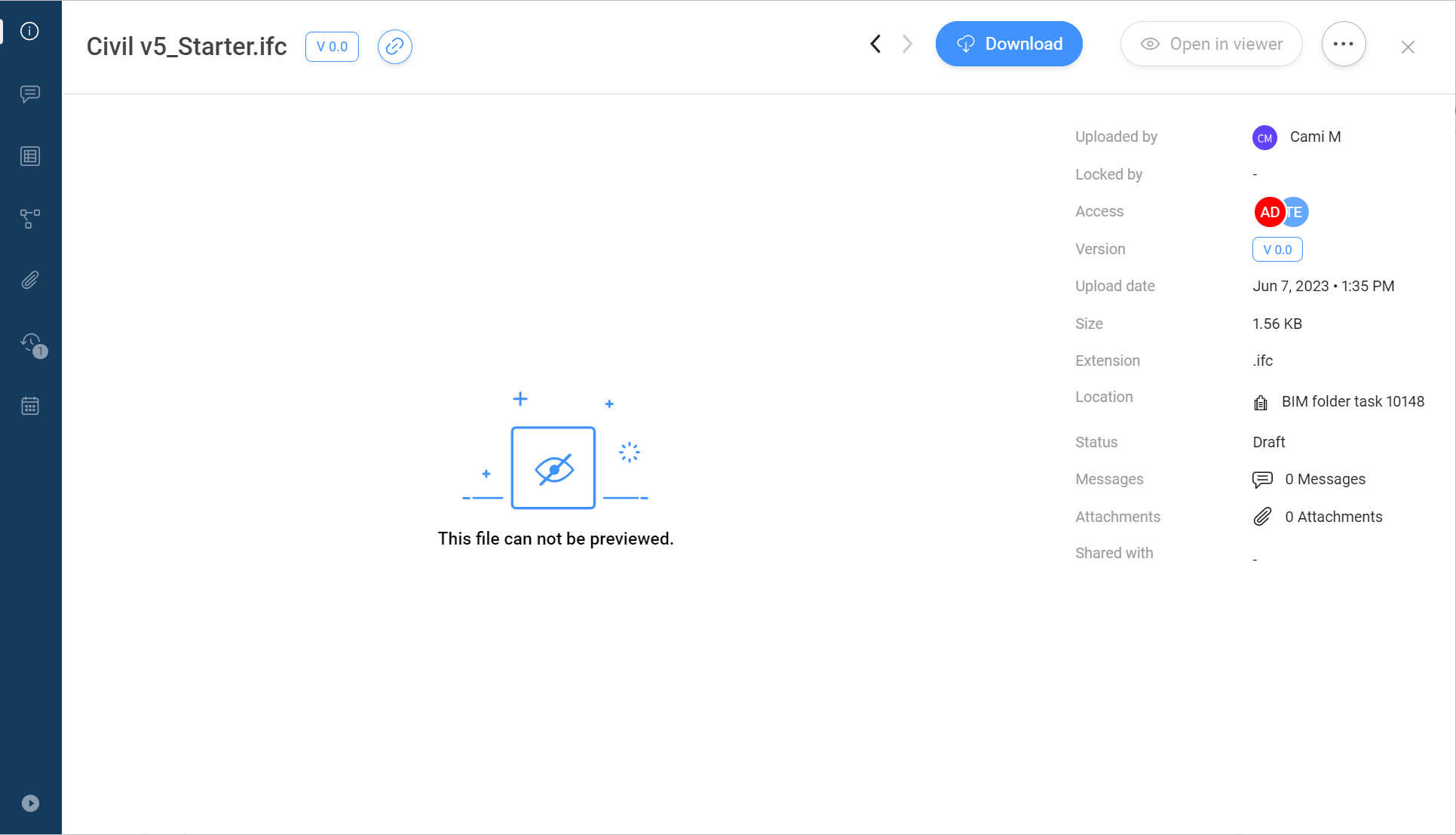BIM-Dateien
So zentralisieren, speichern und verwalten Sie Ihr BIM
Bricsys 24/7 bearbeitet Projekte mit riesigen Mengen an BIM-Daten und allen zugehörigen Dokumenten. Der Modellserver von 24/7 verwaltet alle Informationen, die ein Konstruktionsprojekt umfassen. Sie können Ihre Ansicht des BIM-Modells nach Ihren individuellen Bedürfnissen abfragen, zusammenführen und filtern.
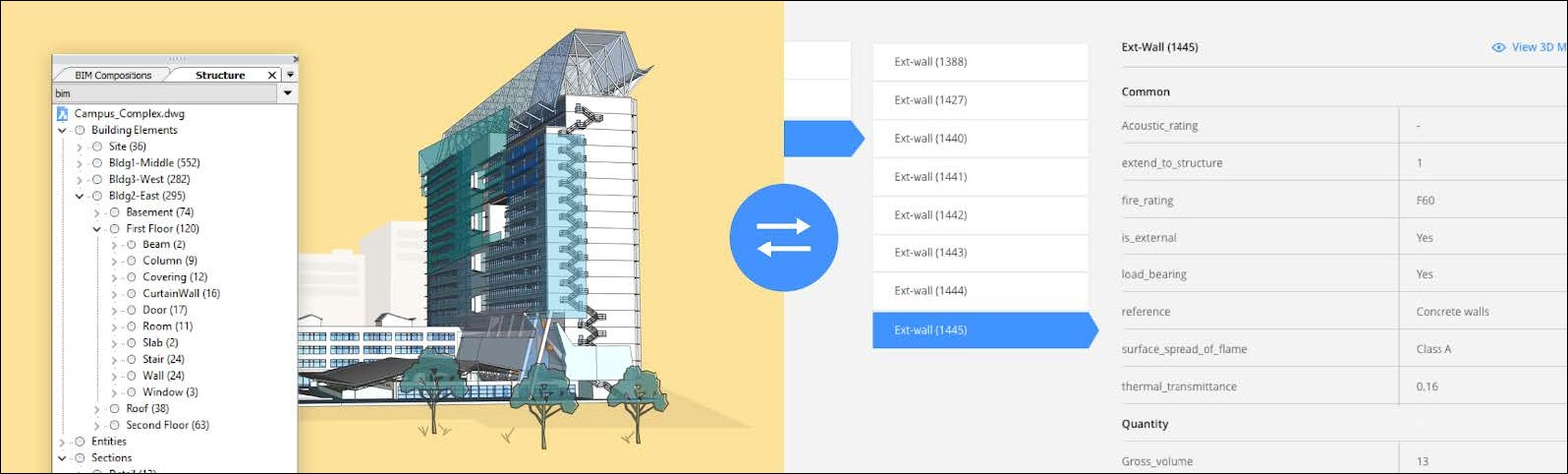
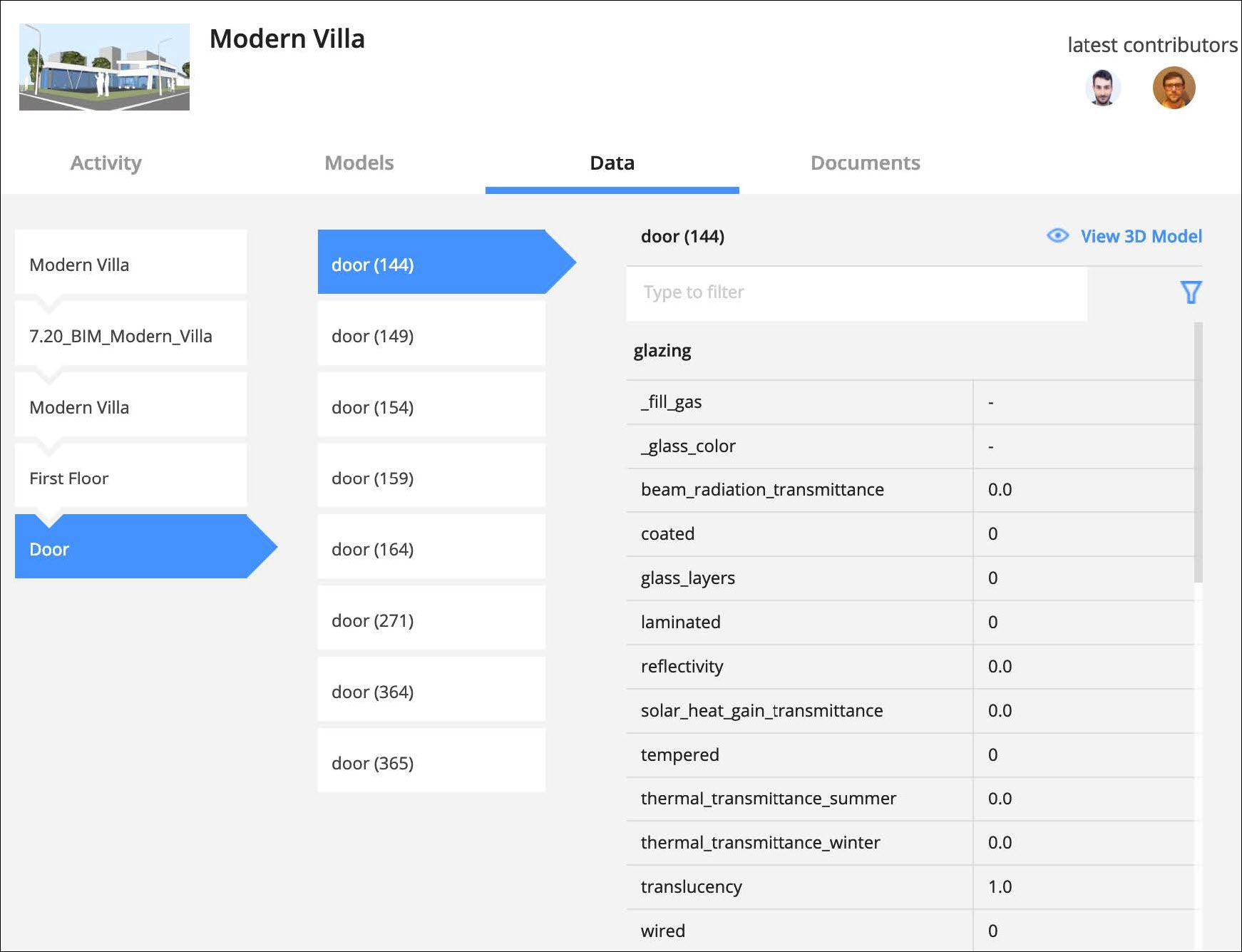
Hochladen aus BricsCAD mit vollständiger XREF-Verwaltung
Beim Bereitstellen eines BricsCAD-BIM-Modells mit externen Referenzen erkennt und verwaltet Bricsys 24/7 automatisch die Verknüpfungen zwischen den Dateien. Eine direkte Verbindung zu Bricsys 24/7 ist in BricsCAD und BricsCAD BIM verfügbar.
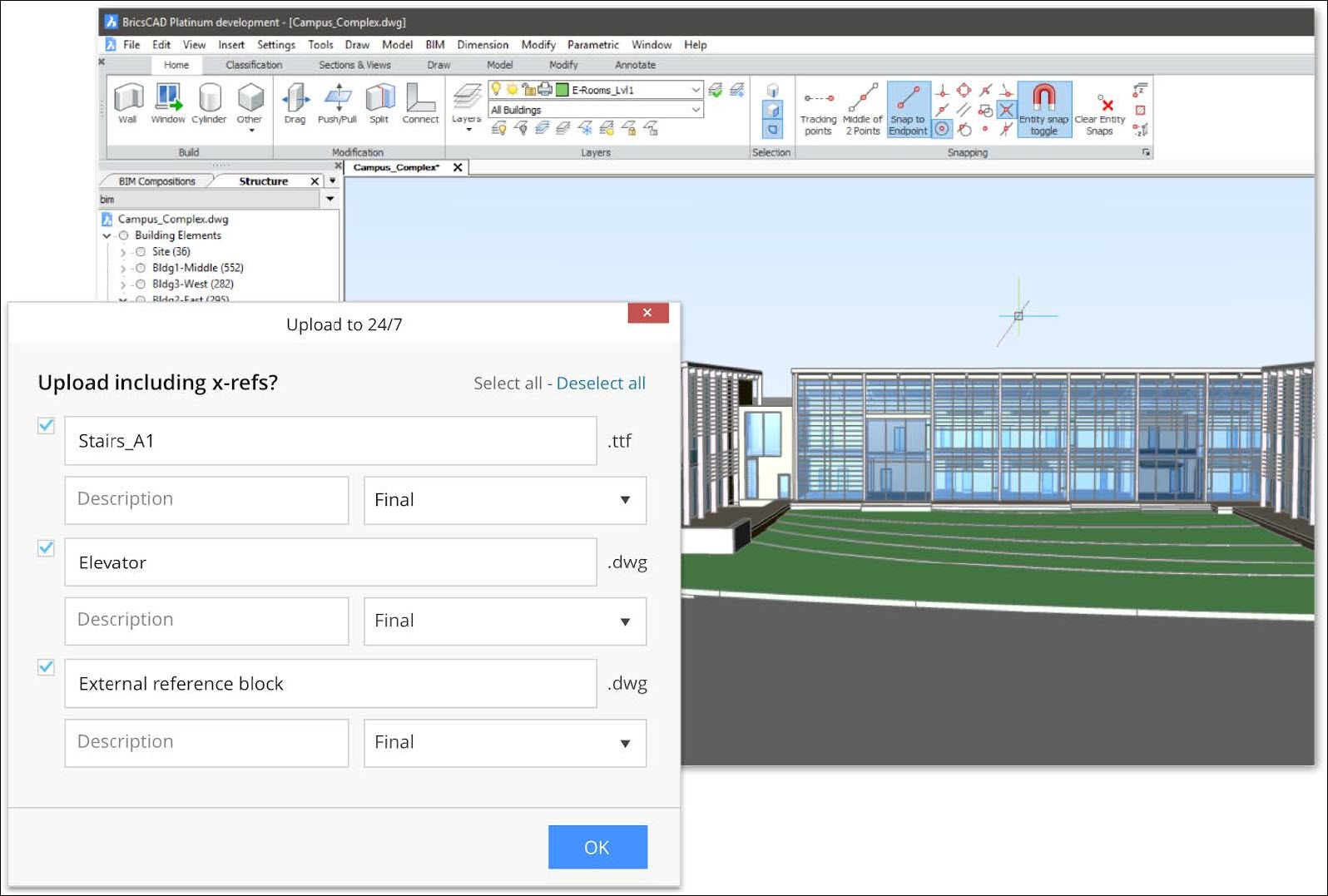
BIM-Daten anzeigen
- Klicken Sie auf Dateien
 in der Werkzeugleiste.
in der Werkzeugleiste. - Wählen Sie den entsprechenden BIM-Ordner oder die entsprechende BIM-Datei aus.
- Klicken Sie auf
 , um das Panel DATEN/AKTIVITÄT/DETAILS zu öffnen.
, um das Panel DATEN/AKTIVITÄT/DETAILS zu öffnen.
Auf der Registerkarte DATEN sehen Sie eine Liste der BIM-Daten. Wählen Sie eine aus, um die Details anzuzeigen.
3D-Viewer: Anzeigen und Erkunden Ihres BIM
Um die BIM-Daten in 3D anzuzeigen, wählen Sie die Daten auf der Registerkarte DATEN aus und klicken Sie auf Im 3D-Modell anzeigen.
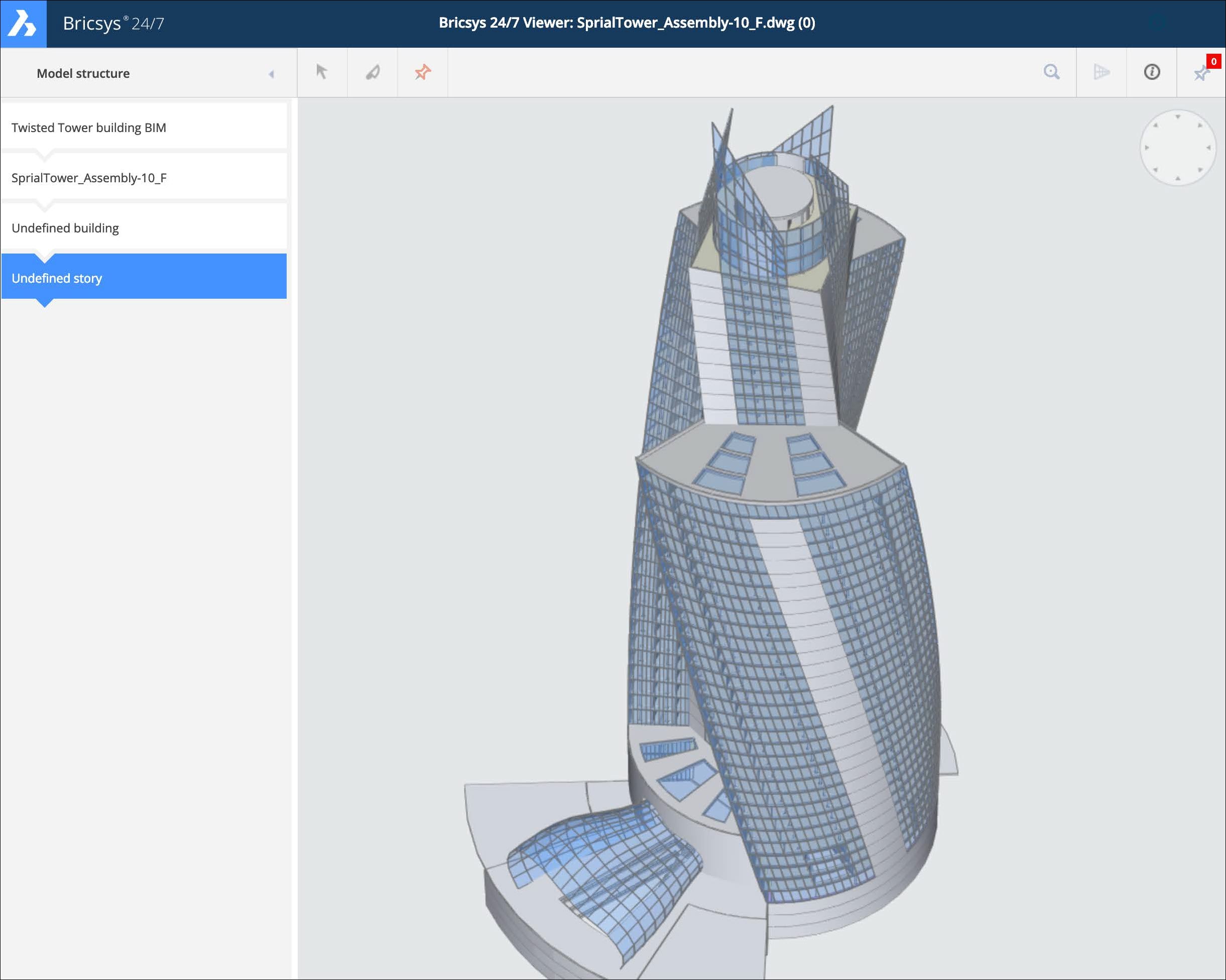
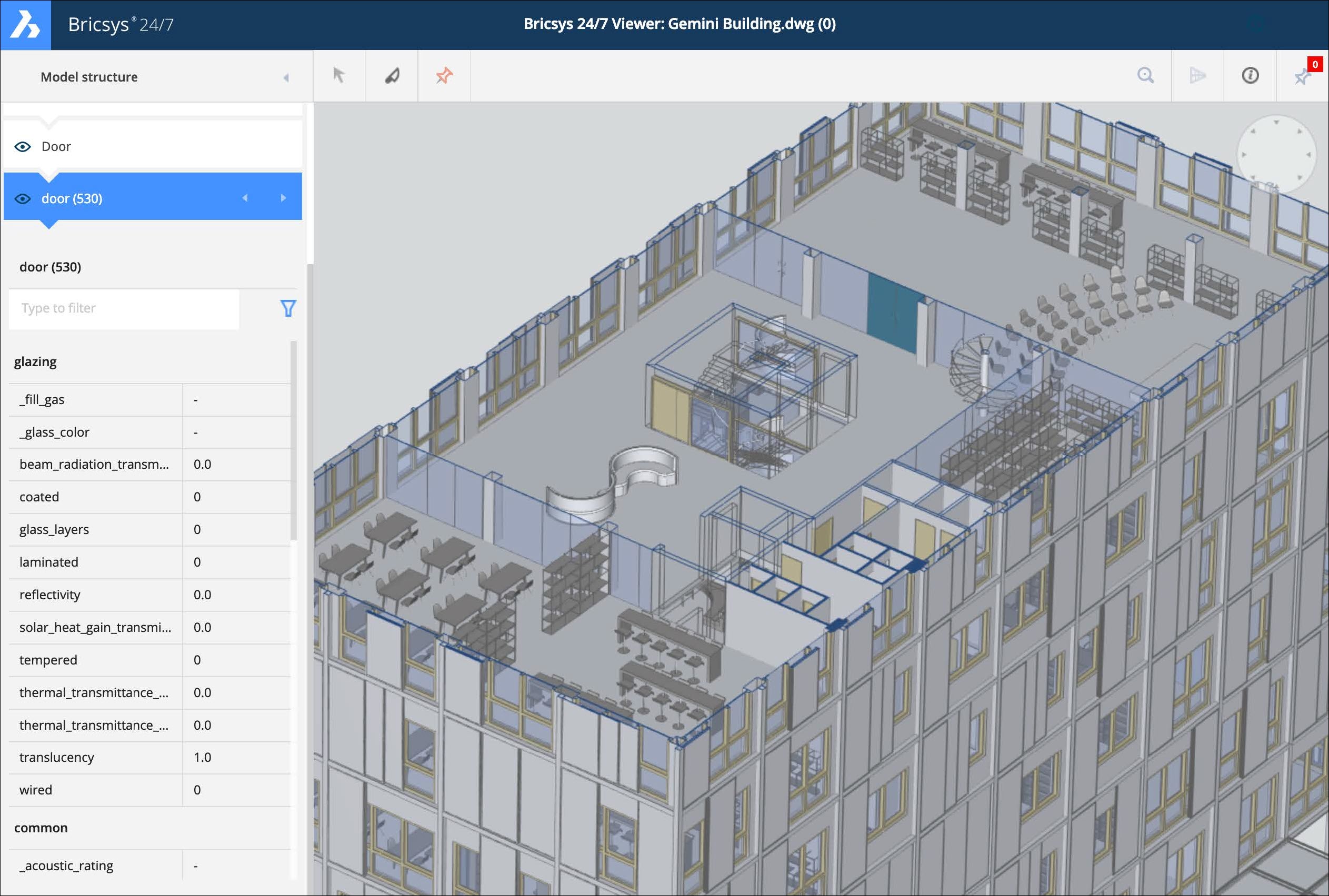
Industry Foundation Classes (IFC)
Bricsys 24/7 bietet volle IFC-Unterstützung. IFC ermöglicht eine fehlerfreie Übertragung von BIM-Daten zwischen mehreren Anwendungen und zwischen verschiedenen Disziplinen. IFC2×3 (Koordinationsansicht 2.0) wird unterstützt.
- IFC-Dateien hochladen
-
- Klicken Sie auf Dateien
 in der Werkzeugleiste.
in der Werkzeugleiste. - Wählen Sie einen BIM-Ordner aus.
- Klicken Sie auf Hochladen.
Ein modales Fenster wird angezeigt.
- Wählen Sie die ZIP-Datei(en) aus, die Sie hochladen möchten.
Das Fenster für Hochladen wird angezeigt.
- Legen Sie den Status fest.
- Optional: Geben Sie eine Beschreibung ein.
- Klicken Sie auf Hochladen.
Ein Pop-up-Fenster informiert Sie darüber, dass die IFC-Datei erfolgreich hinzugefügt wurde.
- Klicken Sie auf Dateien
- IFC-Dateien anzeigen
-
- Klicken Sie auf Dateien
 in der Werkzeugleiste.
in der Werkzeugleiste. - Wählen Sie einen BIM-Ordner aus, der IFC-Dateien enthält.Note: Wenn eine IFC-Datei angezeigt werden kann, wird das Dateitypsymbol (
 ) angezeigt.
) angezeigt. - Klicken Sie auf die IFC-Datei.
Das Fenster mit den Dateidetails wird geöffnet.
- Klicken Sie in der Registerkarte Info auf In Viewer öffnen, um die Datei im Bricsys 24/7 Viewer zu öffnen.Note: Wenn eine IFC-Datei nicht angezeigt werden kann, ist die Schaltfläche In Viewer öffnen ausgegraut und die Information, dass die Datei nicht in der Vorschau angezeigt werden kann, wird angezeigt.
- Klicken Sie auf Dateien